
时间:2020-10-11 18:17:38 来源:www.win10xitong.com 作者:win10
我们在使用pc的时候,有时候会遇到Win10下安装软件出现文件系统错误的情况,一般来说新用户在遇到了Win10下安装软件出现文件系统错误的情况就不知道该怎么处理了,万一现在身边没有人帮忙,那我们自己试着来解决吧,小编这里提供一个解决步骤:1、选择左下角搜索直接输入"PowerShell",右键点击"Windows PowerShell",选择"以管理员身份运行",运行以下命令来删除Photos应用。2、效果如下就轻而易举的解决好了。刚才说得方法是一个概括,不是很全面,如果你没有看懂,那我们下面就详细的带来Win10下安装软件出现文件系统错误的完全解决手段。
说实话,win10的自动更新的确是存在一定风险,这不少网友就跟小编聊天说,最近更新了win10后,电脑使用也没什么问题,就是突然有些文件打不开了,还提示"文件系统错误 (-2147219196)"错误,软件卸载又安装后使用一次后有会这样,估计已经被逼疯了,怎么解决这位网友的问题呢?下面小编把详细的解决方法分享给大家。
以下是文件系统错误的解决办法:
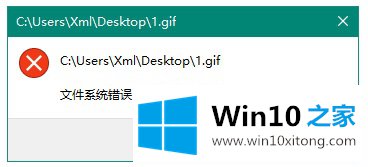
1、选择左下角搜索直接输入"PowerShell",右键点击"Windows PowerShell",选择"以管理员身份运行",运行以下命令来删除Photos应用。
Get-AppxPackage Microsoft.Windows.Photos | Remove-AppxPackage
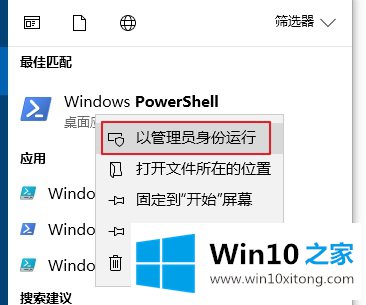
2、效果如下:
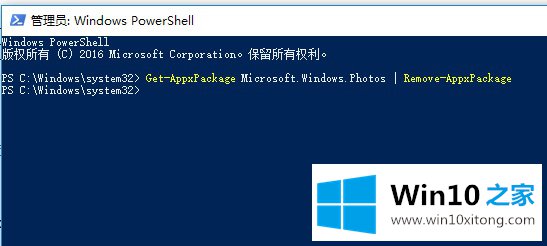
3、进入后面这个链接选择"Download PsTools (2.7 MB)",下载 PsExec,连接:https://download.sysinternals.com/files/PSTools.zip
4、 将压缩包的内容解压缩到一个文件夹中,例如d:\tools
5、选择左下角"Windows徽标键",直接输入"命令提示符",右键"命令提示符",选择"以管理员身份运行",并运行以下命令。
d:\tools\PsExec.exe -sid c:\windows\system32\cmd.exe
6、这个时候会弹出一个窗口,点一下Agree,就会弹出一个新的命令提示窗口,在这个新的命令提示窗口中,运行以下命令。
rd /s "C:\Program Files\WindowsApps\Microsoft.Windows.Photos_2018.18051.17710.0_x64__8wekyb3d8bbwe"
7、如下图所示,是否确认,敲入一个y即可。
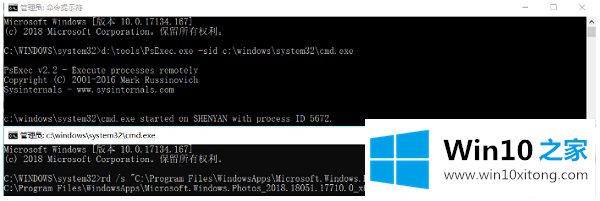
8、完成以上操作后,选择左下角"Windows徽标键",直接输入"Windows Store"回车,搜索"Microsoft 照片"并安装应用即可。
以上就是文件系统错误的解决办法。
到这里,小编已经把Win10下安装软件出现文件系统错误的完全解决手段全部给大家说得很详细了,要是你需要下载windows系统,本站是一个你比较好的选择。